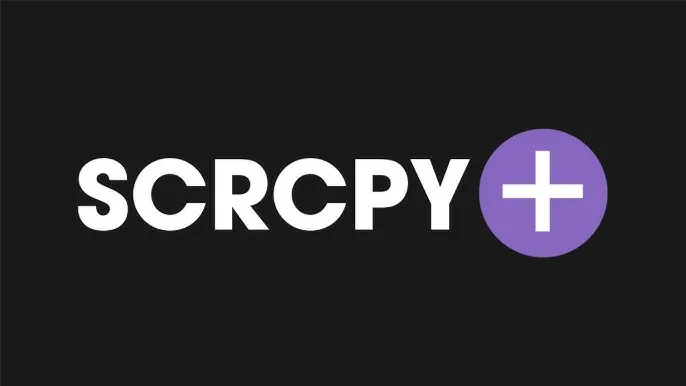
如何使用 Scrcpy 从手机传输文件至电脑

前言
Scrcpy 是一个非常有用的开源工具,它允许用户通过 USB 或 Wi-Fi 连接在电脑上控制和显示 Android 设备的屏幕。除了远程控制手机外,Scrcpy 也可以用来从手机传输文件到电脑。以下是你可以遵循的步骤,轻松实现文件传输。
一、通过分享面板实现
1. 安装 Scrcpy
首先,你需要在你的电脑上安装 Scrcpy。Scrcpy 可以在多种操作系统上运行,包括 Windows、macOS 和 Linux。
- Windows: 可以通过 Scoop 或者直接从 GitHub 下载预编译的版本。
- macOS: 可以通过 Homebrew 安装:
brew install scrcpy - Linux: 大多数 Linux 发行版都可以通过包管理器安装,例如在 Ubuntu 上,你可以使用:
sudo apt install scrcpy
2. 连接你的 Android 设备
使用 USB 数据线将你的 Android 设备连接到电脑。你可能需要在手机上启用开发者选项并允许 USB 调试。
3. 启动 Scrcpy
打开你的命令行工具(如 Terminal 或 Command Prompt),然后输入以下命令来启动 Scrcpy:
scrcpy
这将会打开一个窗口,显示你的 Android 设备的屏幕。
4. 传输文件
要从手机传输文件到电脑,可以使用 Android 的「共享」功能:
- 在手机上,找到你要传输的文件。
- 使用「分享」或「发送」按钮,然后选择「Scrcpy」作为分享方式。
- 在电脑的 Scrcpy 窗口中,使用鼠标右键点击并选择保存文件的位置。
这种方法主要适用于小文件传输,如照片或文档。
二、使用 ADB 命令
如果你需要传输大文件或文件夹,可以使用 ADB 命令行工具,这是 Android 软件开发工具包(SDK)的一部分。首先确保已经安装了 ADB 工具,然后可以使用以下命令从手机复制文件到电脑:
adb pull /path/to/your/file /path/to/destination
例如,要从下载文件夹中复制一个文件到电脑的桌面,可以使用:
adb pull /sdcard/Download/examplefile.jpg ~/Desktop/
结论
Scrcpy 是一个功能强大而灵活的工具,不仅可以用来控制和显示你的 Android 设备,还可以帮助你高效地管理和传输文件。无论是通过 Scrcpy 的界面还是利用 ADB,你都可以轻松地将文件从手机移动到电脑,从而提高工作和娱乐的效率。